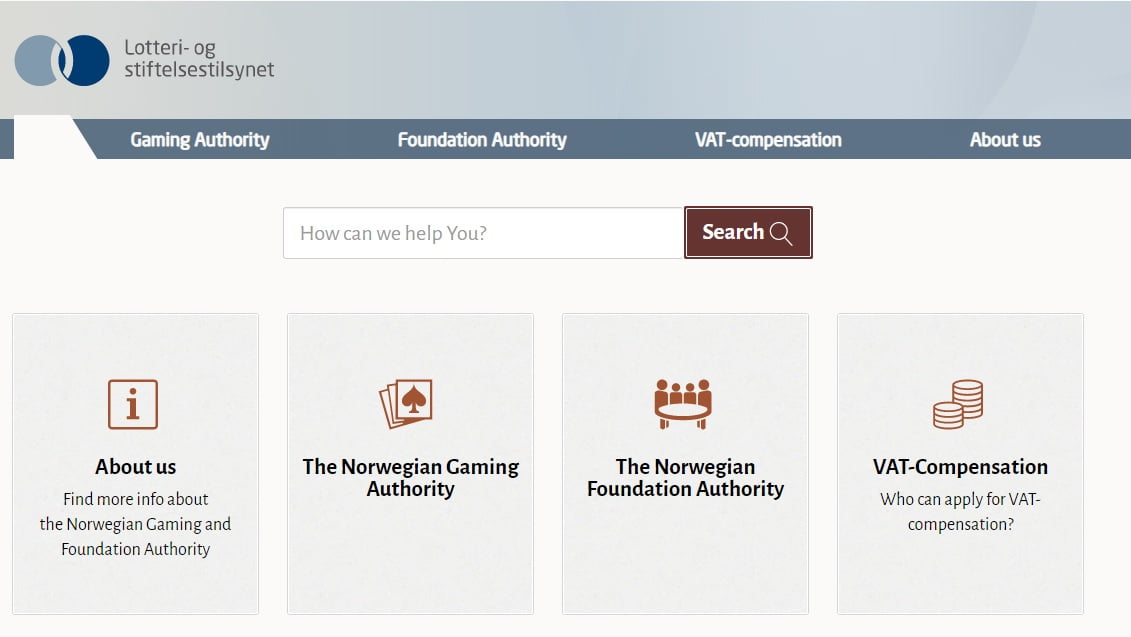Sånn renser du nettleseren din for informasjonskapsler
Når slettet du sist informasjonskapsler (cookies) fra nettleseren din? Disse små filene som kan spore nettaktiviteten din og lagre informasjonen din. Informasjonskapsler i små mengder går fint, men når PC-en din nær sagt oversvømmes av disse, vil problemene starte. Datamaskinen vil jobbe tregere og de kan medføre en risiko.
Det er derfor viktig å slette disse små «rakkerne» fra tid til annen. Det finnes flere måter å gjøre det på. Vi vil fortelle deg mer om dette, men aller først vil vi gå litt nærmere inn på hva informasjonskapsler er.
Hva er informasjonskapsler?
Informasjonskapsler utgjør en stor del av nettaktiviteten din. Både positivt og negativt. Når du besøker nettsteder, bruker de informasjonskapsler til å finne ut mer om deg og hva du ønsker. Det er også informasjonskapslene som inneholder informasjon om handlekurven din, slik at den huskes til ditt neste besøk på siden, eller når du velger å lagre brukernavn og passord for en side, da vil den informasjonen bli lagret i en informasjonskapsel. Når det er sagt, så anbefaler vi på det sterkeste å aldri godta lagring av denne typen informasjon.
Uansett hva du gjør på nett, så vil det være en informasjonskapsel involvert, men det finnes flere typer informasjonskapsler.
- Sesjonsavhengige kapsler – lever kun så lenge du besøker en spesifikk nettside. De følger med på hva du gjør på de aktuelle sidene. Vi benytter sesjonsavhengige kapsler når du besøker våre sider, for å se hvilke artikler du leser.
- Autentiseringskapsler – husker hvem du er og om du er innlogget. Du vil enten få tilgang til siden eller blir avvist.
- Sporingskapsler – følger med på hva du gjør. Det er disse kapslene som kan sinke nettleseren din. Det er disse informasjonskapslene vi ikke ønsker, og som du bør kvitte deg med.
Hvorfor bør jeg slette informasjonskapslene?
Det er mange grunner til det. Informasjonskapsler tar opp plass i minnet ditt, og vil derfor påvirke både det og ytelsen til nettleseren. Nå er det ikke sånn at én enkelt informasjonskapsel tar så mye plass, med sine få KB, men de hoper seg raskt opp, og da blir disse få KB-ene raskt til så mye, mye mer. Dette vil ikke kun medføre at nettleseren din blir treg. De vil også ta opp en stor del av minnet på PC-en. For å få bedre ytelse, er det absolutt anbefalt at man sletter informasjonskapsler med jevne mellomrom.
Dette er selvsagt langt fra den eneste grunnen. Sporingskapsler, som vi snakket om over, er noe vi ikke ønsker. Disse kan nemlig, som navnet tilsier, følge med på alt du foretar deg på nettet. Dataene videresendes til annonsører og nettsider. På den måten kan disse gi deg spesialtilpasset reklame.
Vi kan ta et eksempel; La oss si at du er ute etter en ny gressklipper. Du starter et søk etter gressklipper på Google for å skaffe deg informasjon. Neste gang du går inn på nettet dukker det opp reklame for gressklippere. Har du tenkt at dette er tilfeldig? Vel, det er det ikke. Dette er sporingskapslenes verk. De har sendt informasjonen videre til nettsider og annonsører, slik at de kan renne deg ned med reklame.
Nå skjønner du kanskje hvorfor det er lurt å kvitte seg med disse spionene. Det handler om å ta vare på privatlivet ditt. Det er dessverre ikke bare irriterende, men relativt harmløse annonsører kan få denne informasjonen, videreselge den til «gale hender», og disse kan bruke dine søkevaner mot deg.
Det finnes derimot også situasjoner der det ikkeer lurt å slette informasjonskapsler. Hvis du for eksempel jobber med en lengre handleliste, der du stadig legger inn nye ting, bør du ikke slette informasjonskapslene. Da vil du nemlig bli logget ut av denne kontoen, og handlekurven blir slettet. Det samme er tilfellet om du er i gang med å fylle ut et viktig dokument på nettet. Vent da med å slette informasjonskapslene til du er ferdig med dette. Det er nemlig informasjonskapslene som lagrer svarene dine.
Vi anbefaler også at du sletter midlertidige filer når du først tar en storrengjøring. Har du en Mac-datamaskin? Da bør du rydde opp ifølge til denne artikkelen.
Både Chrome og Firefox har egne innstillinger for håndtering av informasjonskapsler. Du kan stille inn hva du ønsker å ha aktivert, og hva du ikke vil ha aktivert. Vi anbefaler på det sterkeste å ikke blokkere for alle typer informasjonskapsler. Dette vil kun skape trøbbel når du skal surfe, da de aller fleste nettsteder krever bruk av informasjonskapsler for å fungere optimalt.
Pass heller på å lage deg en god rutine for jevnlig sletting av disse kapslene. På den måten unngår du at de hoper seg opp i nettleseren.
Slette informasjonskapsler i Chrome
- Åpne Chrome
- Trykk på de tre prikkene du finner øverst i høyre hjørne
- Velg «Innstillinger»
- I menyen til venstre velger du «Avansert»
- Gå inn på «Personvern og sikkerhet»
- Velg «Nettstedsinnstillinger»
- Velg «Alle informasjonskapsler og nettstedsdata». Klikk på den.
- Velg «Fjern alle»
Slette nettleserdata i Chrome for mobil
- Gå inn i Chrome-appen
- Trykk på de tre prikkene øverst i høyre hjørnet
- Velg «Innstillinger» => «Personvern» => «Slett nettleserdata»
- Huk av for ønskede valg og trykk «Slett data»
Slette informasjonskapsler i Firefox
- Åpne Firefox
- Trykk på de tre strekene øverst til høyre
- Velg «Arkiv»
- Trykk på «Historikk»
- Gå på «Tøm nylig historikk». Der kan du velge de alternativene som passer deg, og deretter trykke «Slett».
Firefox for mobil
- Trykk på de tre prikkene øverst til høyre i Firefox-appen
- Velg «Innstillinger» => «Slett private data»
- Velg det du vil slette og trykk «Tøm data»
Slette informasjonskapsler i Edge
- Trykk på de tre prikkene øverst i høyre hjørne
- Velg «Innstillinger»
- Gå på «Personvern og sikkerhet»
- Trykk på «Velg hva du vil fjerne»
- Utfør valgene og trykk «Fjern»
Slette informasjonskapsler i Safari
- Åpne Safari
- Trykk på Safari-ikonet
- Velg «Personvern»
- Trykk på «Fjern arkiverte informasjonskapsler og data»
- Klikk på «Administrer nettsteddata», marker det du vil slette og trykk «Fjern» eller «Fjern alle».
Fjerne informasjonskapsler i Opera
- Åpne Opera
- Trykk på Opera-ikonet
- Velg «Innstillinger»
- Trykk på «Slett private data»
- Merk av for «Slett infokapsler» eller «Håndter infokapsler» og slett det du ønsker